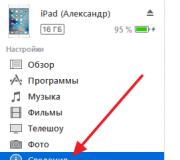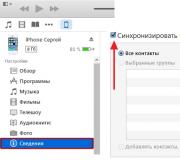Kaip padaryti ekraną iš žaidimo wot. Kaip padaryti ekrano kopijas „World of Tanks“ („WoT“)? Ekrano kopija su „FastStone Capture“
Daugeliui žaidėjų, ypač naujiems, gana dažnai to reikia, tai leis jiems greitai žinoti visas subtilybes. Tačiau, be žaidimo detalių, žaidėjai dažnai domisi, kaip padaryti ekrano kopiją. „World of Tanks“ ekrano kopiją išsaugoti kompiuteryje yra gana paprasta. Norėdami tai padaryti, turite paspausti klavišą Print Screen, kuris paprastai yra viršuje dešinėje pusėje. Ateityje visos padarytos ekrano ekrano kopijos bus: / WoT /.
Yra ir kitų būdų išsaugoti žaidimo ekrano kopijas. Visų pirma galite naudoti populiarią programą „Fraps“. Įdiegę jį į savo kompiuterį ir paleisdami, turite pereiti į „Ekrano kopijų“ skyrių. Tada vartotojai gali nustatyti pageidaujamus nustatymus. Pavyzdžiui, patogumui galite nurodyti bet kurį pasirinktą raktą.
Pagal numatytuosius nustatymus „Fraps“ išsaugo ekrano kopijas aplanke / Fraps / Screenshots /, tačiau tai galima pakeisti nustatymuose. Pavyzdžiui, vartotojas gali pasirinkti darbalaukį ir paspaudus mygtuką visi ekrano kopijos bus patogioje vietoje. Taip pat galite sukurti specialų aplanką atvaizdams saugoti ir nurodyti kelią į jį programos nustatymuose.
Apskritai, kaip matote, padaryti ekrano kopiją „World of Tanks“ nebus sunku. Tuo pačiu metu žaidėjams nereikia naudoti trečiųjų šalių komunalinių paslaugų, nes galite naudoti raktą „Prnt Scrn“.
Nemažai kompiuterių vartotojų kartais mėgsta žaisti įvairius žaidimus internetu ar neprisijungę. Kartais žaidimuose nutinka tokių įdomių įvykių, kuriuos norisi užfiksuoti ir parodyti draugams. Vienas iš šių žaidimų yra internetinis žaidimas „World of Tanks“, nes kiekviename žaidimo mūšyje yra tiek daug įvykių, kad tikriausiai susidursi su kažkuo įdomiu.
Padaryti ekrano kopiją žaidime nėra taip lengva, todėl internete yra daugybė skirtingų patarimų ir metodų. Paleidę žaidimą galite pamatyti spartųjį klavišą, kurį patogu padaryti ekrano kopiją, tačiau daug patogiau naudoti „Screenshoter“ programą, kad neieškotumėte vaizdo visuose kompiuterio aplankuose, bet iškart žinotumėte, kur yra ekrano kopija.
Ši programa įdiegiama ir atsisiunčiama atliekant kelis paprastus veiksmus. Vartotojui reikia tik apsilankyti oficialioje svetainėje, atsisiųsti ir įdiegti. Kadangi „Screenshoter“ leidžia kurti tik ekrano kopijas, vietos diske yra visiškai nematoma, o programa visada veikia fone.
2. Spartiųjų klavišų pasirinkimas
Norėdami ilgai neieškoti ekrano kopijos kūrimo mygtuko, galite nedelsdami pereiti į „Screenshoter“ nustatymus ir viską nustatyti. Paprastai vartotojai pasirenka „PrtSc by hotkey“ ir sukuria visus vaizdus vienu mygtuko paspaudimu. 
Taigi, vartotojas gali pasirinkti bet kurį mygtuką, „Screenshoter“ programa veiks beveik su visais vartotojo nustatymais, jei raktas nepriklauso kitoms programoms, kurios taip pat atidarytos kompiuteryje.
3. Momentinė nuotrauka žaidimo metu
Pradėję žaidimą ir įžengę į mūšį, galite saugiai padaryti ekrano kopijas paspausdami pasirinktą klavišą. Šio metodo pranašumas yra gerai žinoma atvaizdo saugojimo vieta ir greitas jo taupymas. Išėję iš žaidimo, galite padaryti ekrano kopiją iš pasirinkto aplanko, kuris taip pat nustatytas nustatymuose. 
Verta paminėti, kad ekrano kopijas geriau sukurti naudojant „Screenshoter in World of Tanks“ ne sritį, o visą ekraną; taigi programa nereikalaus iš jūsų nieko pasirinkti, o vartotojas gali ramiai tęsti mūšį, nesiblaškydamas nereikalingais veiksmais.
Žaidime dažnai pasitaiko situacijų, kai reikia greitai padaryti WOT ekrano ar kito tanko žaidimo ekrano kopiją. Tai gali būti kokia nors klaida, žaidėjų taisyklių pažeidimas ar tiesiog akimirka, kurią norite prisiminti. Tanko pasaulyje yra keli paprasti ir greiti ekrano kopijos padarymo būdai.
Kaip padaryti ekrano kopiją WOT žaidime
Klientas leidžia jums padaryti ekrano kopijas be papildomų programų.

Bet kur yra ekrano kopijos? Kur jie išsaugoti? Ir jie išsaugomi specialiame aplanke ekrano nuotraukos, kuris yra aplanke su klientu adresu C: \\Žaidimai \\Pasaulis_apie_Tankai \\ekrano nuotraukos ... Labai lengva prieiti prie jo: dešiniuoju pelės mygtuku spustelėkite WOT nuorodą ir pasirinkite daikto vieta».
Kaip sukurti ekraną „World of Tank“ sistemoje „Windows 10“
Iš esmės šį vadovą galima užpildyti, bet jo nebuvo. Kai kuriems žaidėjams yra nepatogu ekrano kopijas laikyti aplanke su klientu, nes tada juos galima netyčia ištrinti kartu su žaidimu. Galite greitai padaryti WOT ekrano kopiją ir išsaugoti ją kitame aplanke tokiu būdu.

Kelias į šį aplanką „Windows 10“ atrodo taip: C: \\Vartotojai \\ vartotojo vardas \\ Paveikslėliai \\ Ekrano kopijos .
Kaip sukurti ekraną „World of Tanks“ kitose OS
Deja, greito ekrano kopijavimo funkcija yra prieinama tik sistemoje „Windows 10.“. Jei turite XP, 7 ar 8, tada norėdami jį išsaugoti kitame kataloge, ekrano kopiją turėsite įklijuoti iš mainų srities į grafikos redaktorių (pavyzdžiui, standartinį „Paint“) ir išsaugoti ten, kur jums reikia. Žinoma, tai neveiksminga. Tačiau yra sprendimas.

Dabar jūs žinote viską apie tai, kaip padaryti „tankų pasaulio“ ekrano kopiją. Jei turite kokių nors problemų ar klausimų, rašykite komentaruose. Pergalės!
Ekrano kopija arba ekranas (angl. ekrano kopija - ekrano kopija) - vaizdas, gautas iš monitoriaus ekrano paspaudus klaviatūros „PrtScr“ klavišus (visam ekranui) arba „Alt + PrtScr“ klavišų derinį (dabartiniam langui). Ekrano kopija išsaugoma operacinės sistemos iškarpinėje. Tada gautą vaizdą galima įterpti į grafikos redaktorių, apdoroti ir išsaugoti. Naršyklėms pateikiami papildomi papildiniai, su kuriais galite gauti ir išsaugoti ekrano kopijas nedalyvaujant grafiniam redaktoriui. Taip pat yra specialių programų, skirtų ekrano kopijoms kurti, apdoroti ir išsaugoti.
„Windows“
Ekrano kopija naudojant grafinį redaktorių
- Paspauskite Alt + PrtScr - aktyvios programos lango paveikslėlis (pavyzdžiui, jei esate žaidime, tada naršyklė ar SAFP) eina į mainų sritį;
- Paleiskite bet kurį grafikos redaktorių. Pavyzdžiui, Tapyti... Spustelėkite „ Redaguoti» → « Įklijuoti"(Ctrl + V);
- Įterpiamas anksčiau padarytas lango paveikslėlis;
- Spustelėkite „ Failas» → « Išsaugoti kaip»;
- Pasirinkite failo tipą: png arba jpg;
- Spustelėkite „ Sutaupyti».
Padaryti ekrano kopiją su žirklių įrankiu
„Windows 7“ ir naujesnėse versijose yra integruota alternatyva aukščiau aprašytam klasikinio ekrano užfiksavimo metodui. Tai vadinama " Žirklės". Tai yra iš anksto įdiegtas įrankis sistemoje ir jį galite rasti meniu „ Pradėti» → « Visos programos» → « Standartinis». « Žirklės»Leiskite pasirinkti norimą ekrano sritį ir išsaugoti ją kaip grafinį failą. Norėdami greitai pasinaudoti šiuo įrankiu, galite nustatyti spartųjį klavišą, kuris jį iškvies, arba įdėti nuorodą patogioje vietoje (pavyzdžiui, darbalaukyje ar užduočių juostoje).
Padaryti ekrano kopijas
- Vykdyti “ Žirklės»;
- Paleiskite programą, kurios ekrano kopiją norite padaryti;
- Paspauskite „ Sukurti».
Naudodamiesi dešinėje esančiu meniu, galite pasirinkti ekrano kopijos kūrimo režimą - visą ekraną, langą ar pasirinktą sritį; - Padarykite ir išsaugokite ekrano kopiją.
„Windows 8“ ir „10“: lengviausias ekrano kopijos kūrimas
Jei jūsų operacinė sistema yra „Windows 8“ ir naujesnė, galite fotografuoti naudodami „Win + PrtScr“ klavišų kombinaciją. Viso ekrano ekrano kopija bus automatiškai išsaugota aplanke Paveikslėliai (jo nuorodą paprastai rasite meniu Pradėti arba Kompiuteris). Šiam metodui nereikia jokių trečiųjų šalių įrankių.
Ekrano kopija su „FastStone Capture“
Atsisiuntęs ir įdiegęs „Joxi“ užsiregistruos automatiniame paleidime ir kiekvieną kartą paleidus sistemą lauks vartotojo veiksmų. „Joxi“ piktogramą galima rasti dėkle. Programos nustatymuose galite nurodyti aplanką vietiniam išsaugojimui ir vaizdo kokybei (jei pasirinksite „aukštas“, ekrano kopijos bus išsaugotos .png formatu, kitaip - .jpg formatu), pakeiskite sparčiuosius klavišus. Netoliese galite rasti įkeltų failų istoriją ir, jei reikia, ištrinti nereikalingas ekrano kopijas iš serverio.
Padaryti ekrano kopijas
- „Ctrl“ + „PrtScr“ - pasirinkite ekrano sritį. Prieš įkeldami, galite redaguoti ekrano kopiją integruotame redaktoriuje. Norėdami įkelti gautą vaizdą, paspauskite „Ctrl“ + „Enter“ arba spustelėkite žalią žymės mygtuką įrankių juostos dešinėje.
- „Ctrl“ + „Shift“ + „PrtScr“ - padarykite viso ekrano ekrano kopiją. Čia taip pat atsiranda įrankių juosta prieš įkeliant.
- „Shift“ + „PrtScr“ - nedelsiant įkelia viso serverio ekrano kopiją, praleidžiant redagavimo veiksmą. Naudinga, kai nenorite gaišti laiko spustelėdami atsisiuntimo mygtuką.
Ekrano kopijų darymas naudojant „Screenpic“
Kitas ekrano užsklanda, turintis galimybę įkelti vaizdus į talpyklą, kuri jūsų diske užima tik 8 MB. Skirtingai nuo „Joxi“, nereikalaujama registracijos ir į populiarų „Imgur“ talpinimą ekrano kopijos įkeliamos anoniminiu ar įgaliotuoju režimu be jokių apribojimų. „Screenpic“ galite atsisiųsti čia.
Programa turi paprastą, minimalistinę sąsają. Tarp galimybių:
- automatinis paleidimas su „Windows“;
- išsaugoti vietines ekrano kopijas;
- parsisiuntimo istorija;
- galimybė įkelti failus, jau išsaugotus diske;
- galimybė pakeisti sparčiuosius klavišus.
Padaryti ekrano kopijas
Ekrano kopijas padaryti patogiau naudojant šiuos sparčiuosius klavišus (pagal numatytuosius nustatymus):
- „PrtScr“ - pasirinkite ekrano sritį. Prieš įkeldami, galite redaguoti ekrano kopiją integruotame redaktoriuje. Norėdami įkelti gautą vaizdą, paspauskite Ctrl + Enter arba spustelėkite mygtuką " parsisiųsti».
- „Ctrl“ + „PrtScr“ - padarykite viso ekrano ekrano kopiją. Čia taip pat atsiranda įrankių juosta prieš įkeliant.
- Alt + PrtScr - įkelkite atidaryto lango ekrano kopiją.
Ekrano kopijų darymas naudojant DS ekrano įrankį
„DS screenshot“ yra dar viena nemokama programa, kurios nereikia diegti, ji gali padaryti viso lango ar pasirinktos srities ekrano kopiją, įkelti vaizdą į prieglobos svetainę tnkscr.net. Atsisiuntę programą, perkelkite ją į atskirą aplanką ir nustatymuose pažymėkite elementą „Autostart“. Ekrano nuotraukos bus išsaugotos aplanke pavadinimu ekrano nuotraukoskurį programa sukurs tame pačiame aplanke, kuriame yra. Svarbus programos privalumas yra nuorodų į įkeltas ekrano kopijas su data žurnalas, kurį galite rasti dešiniuoju pelės mygtuku spustelėję ant programos piktogramos dėkle → “ Rąstai» → « Veiksmų žurnalas».
Padaryti ekrano kopijas
- Bėk DS ekrano kopijos įrankis;
- Paleiskite programą, kurios ekrano kopiją norite padaryti;
- Pasirinkite vieną iš ekrano kopijų darymo būdų:
- Klaviatūroje paspauskite „Win +“ klavišų kombinaciją, tada pasirinkite reikiamą sritį, spustelėkite „ Užpildykite»Po kelių sekundžių gausite nuorodą į jau įkeltą ekrano kopiją. Be to, failas taip pat bus išsaugotas kompiuteryje;
- Paspauskite klaviatūros klavišų derinį „Alt +“. Viso ekrano ekrano kopija bus išsaugota jūsų kompiuteryje.
Ekrano kopija naudojant „Apple“ / „Macintosh“ OS
Padaryti ekrano kopiją naudojant pačią sistemą
Norint padaryti ekrano kopiją, nereikia jokių specialių programų. Jums tiesiog reikia žinoti keletą sparčiųjų klavišų. Galite juos peržiūrėti kompiuterio nustatymuose, būtent Sistemos nuostatos → Klaviatūra ir pelė → Klaviatūros nuorodos:
- „Command“ + „Shift“ + 3: Visas ekranas į failą darbalaukyje.
- „Command“ + „Shift“ + 4: pasirinkimas failui.
- „Command“ + „Shift“ + 4 + tarpo klavišas: programos langas į failą.
Norėdami įrašyti į mainų sritį, turite papildomai palaikyti „Ctrl“.
Ekrano kopija su „Mac OS X Grab“
Norėdami nepamiršti sparčiųjų klavišų, galite naudoti standartinį įrankį „Mac OS X“ patraukti... Jį galite rasti per „Spotlight“ (ieškokite kompiuteryje), ten parašydami „grab“ arba aplanke su sistemos paslaugomis.
„Grab“ programa yra nepaprastai paprasta ir tuo pačiu turi gerą funkcionalumą.
Yra keturi fiksavimo režimai, kiekvienas su sparčiaisiais klavišais:
- Pasirinkimas - „Shift“ + „Command“ + A - pasirinktos srities momentinė nuotrauka;
- Langas - Shift + Command + W - lango momentinė nuotrauka, galite pasirinkti bet kurį iš šiuo metu atidarytų langų;
- Ekranas - „Command + Z“ - viso ekrano kopija;
- Laiko ekranas - „Shift“ + „Command“ + Z - viso ekrano momentinė nuotrauka. Paspaudus pradžios mygtuką laikmatis suskaičiuos laiką - 10 sekundžių. Per šį laiką galite paruošti ekraną fotografavimui.
Padarius ekrano kopiją, „Grab“ bus rodomas langas su gautu vaizdu, dabar galite jį išsaugoti jums reikalingoje vietoje.
Taip pat verta paminėti, kad „Grab“ vienu metu gali dirbti su keliomis ekrano kopijomis. Tai yra, galite vienu metu „spustelėti“ kelias ekrano kopijas, tada jas palyginti ir pasirinkti geriausią. „Grab“ taip pat gali nukopijuoti savo nuotraukas į mainų sritį paspausdamas „Command“ + C.
Padaryti ekrano kopiją naudojant „Screenshot Plus“ valdiklį
Gali atlikti šių tipų ekrano kopijas:
- visas ekranas;
- visas ekranas su vėlavimu;
- programos langai (be to, jis apkarpys visą foną, įskaitant užapvalintus kampus lango viršuje);
- valdikliui;
- ekrano srityje.
Nufotografavę „Screenshot Plus“ parodys jums ir paklaus, ką su juo daryti: ištrinkite, bandykite dar kartą, išsaugokite darbalaukyje arba nustatymuose nurodytoje vietoje.
„Wargaming“ sunkiai dirba prieš robotus ir komandos žudikus. Taigi rugsėjo pabaigoje - spalio pradžioje bus išleistas 9.3 pleistras, kuris įveda visiškai naują „baudžiamąją sistemą“, kuri automatiškai uždraus tiek neveikimą, tiek už nesportišką elgesį, išreikštą savęs sunaikinimu, blokuojančiais sąjungininkus ir daug kuo kitu. Už sąjungininko nužudymą sistema pradėjo drausti pataisą 0.8.5, kuris buvo išleistas 2014 m. Balandžio 18 d., Tačiau draudimo laikas paprastai ribojamas pora dienų. Norėdami ilgam uždrausti žudiką, turite kreiptis į techninę tarnybą su ekrano kopijomis, kuriose bus rodomas „minus“ fragmentų skaičius. Tačiau žaidimo ekrano kopijų gali prireikti ir kitais atvejais: norint parodyti medalius draugams po mūšio, atrinkti nepakartojamą balansą ir t. Kaip padaryti ekrano kopijas „World of Tanks“?
Tiesą sakant, atsakymas į šį klausimą yra labai paprastas. „Tanks World“ kūrėjai neišradė dviračio iš naujo ir klaviše „Print Screen“ („Prt Sc“) įdiegė ekrano kopijos mygtuką. Paspaudus šį klavišą, ekrano kopija automatiškai išsaugoma aplanke su žaidimo klientu. Žaidimo ekrano kopijos saugomos JPEG formato aplanke Games \\ World_of_Tanks \\ screenshots.
Deja, žaidimo klientas neleidžia kurti kitų formatų ekrano kopijų, tačiau JPEG failų kokybė yra puiki. Ekrano skiriamoji geba yra lygi jūsų monitoriaus skiriamajai gebai. Žaidėjui paspaudus ekrano užfiksavimo mygtuką, žaidimo sąsajoje rodoma, kad ekranas buvo išsaugotas.

Tačiau pastaruoju metu kilo problemų dėl ekrano kopijų darymo. Kai kuriems žaidėjams, paspaudus mygtuką Print Screen, klientas automatiškai užsidaro, kitiems jis tvirtai pakimba. Tokiais atvejais padės speciali programinė įranga, skirta fotografuoti.

Galite naudoti „Fraps“, „Joxi“ ar „WinSnap“, tačiau geriau įdiekite lengvą „IrFanView“ įrankį, kad padarytumėte ekrano kopijas savo kompiuteryje. Oficiali ekrano kopijos svetainė yra http://www.irfanview.com. Programa yra anglų kalba, tačiau ją nesunku suprasti. Eikite į „IrFanView“ svetainę ir spustelėkite mygtuką „Atsisiųsti“.

Atsisiuntę įdiekite įrankį ir paleiskite jį.

Paspauskite klaviatūros mygtuką „C“, kad atidarytumėte „IrFanView“ nustatymus. Eilutėje „Capture Zone“ pasirinkite pirmąjį elementą - visą ekraną. Skiltyje „Fotografavimo metodas“ pažymėkite elementą „Karštas raktas“ ir spustelėkite klaviatūrą bet kurį klavišą, su kuriuo norite padaryti ekrano kopijas.
Paskutinis nustatymas yra elementas „Po fiksavimo“: nustatykite gaiduką į elementą „Išsaugoti užfiksuotą vaizdą kaip failą“ ir pasirinkite failo išsaugojimo vietą, taip pat būsimos ekrano kopijos pavadinimo formatą ir kaukę. Baigę paspauskite mygtuką „Pradėti“.

Programa automatiškai sugrius, o jūs tiesiog turėsite eiti į žaidimą ir padaryti ekrano kopijas naudodami nustatytą klavišą.